
چگونه بازیهای PSP را روی پیسی و اندروید اجرا کنیم؟
در این سری از مطالب آموزشی نحوه امولیت کردن بازیهای کنسولهای قدیمی، به سراغ اولین کنسول قابل حمل سونی یعنی PSP رفتهایم. کنسولی دوستداشتنی که اکثرمان با آن خاطرات زیادی داریم - حتی اگر خودمان ...
در این سری از مطالب آموزشی نحوه امولیت کردن بازیهای کنسولهای قدیمی، به سراغ اولین کنسول قابل حمل سونی یعنی PSP رفتهایم. کنسولی دوستداشتنی که اکثرمان با آن خاطرات زیادی داریم - حتی اگر خودمان هم یکی نداشتیم، احتمالا رفیقی داشتیم که آن را هر روز به همراه داشت و کلی پایش سرگرم میشدیم. واقعا هم بازیهای خفنی برای این کنسول ساخته شدهاند و بعضیهایشان واقعا آدم را شگفتزده میکنند که چطوری روی سختافزار در این حد محدودی ساخته شدهاند و انقدر خوب اجرا میشوند. اگر باور نمیکنید، آنها را روی سختافزارهای مدرن اجرا کنید و خودتان ببینید. چجوری؟ جوابش را میخواهیم در این راهنما دهیم و توضیح دهیم که چگونه میتوان بازیهای PSP را روی پیسی یا گوشیهای هوشمند با سیستم عامل اندروید اجرا کرد.
بیشتر بخوانید:
به چه امولیتوری نیاز داریم؟
نرمافزاری که به آن نیاز دارید PPSSPP نام دارد. چند امولیتور مختلف برای بازیهای PSP وجود دارند، اما PPSSPP بااختلاف توسعهیافتهترین آنهاست و کار کردن با آن هم بسیار ساده است. این امولیتور تقریبا روی هر سیستم عاملی که فکرش را میکنید موجود است؛ از ورژنهای اصلی برای ویندوز و اندروید گرفته، تا iOS، مک OS و لینوکس، سیستم عامل نینتندو سوییچ و حتی بلک بری و پاندورا.
ما برای این راهنما نسخههای اندروید و ویندوز را در نظر گرفتهایم، چرا که این دو به جز داشتن تنظیمات کمتر و بیشتر هیچ تفاوتی با یکدیگر ندارند. برای دانلود امولیتور به سایت PPSSPP مراجعه کنید و به صفحه دانلود آن بروید. جدیدترین نسخه امولیتور را برای پلتفرم دلخواه خود دانلود کنید (برای نسخه اندروید میتوانید از پلی استور هم استفاده کنید). برای این دو پلتفرم، این امولیتور در دو نسخه عادی و طلایی موجود است. نسخه طلایی پولی است، اما به جز یک آیکون طلایی هیچ تفاوتی با نسخه عادی ندارد و تنها برای حمایت از توسعهدهندگان در نظر گرفته شده است. اگر هم نسخه ویندوز را میخواهید دانلود کنید، میتوانید بین یک اینستالر و یک فایل زیپ قابل اکسترکت و بدون نیاز به نصب انتخاب کنید. هر کدام که دوست دارید را دانلود کنید و در دایرکتوری دلخواه خود قرار دهید.
PPSSPP
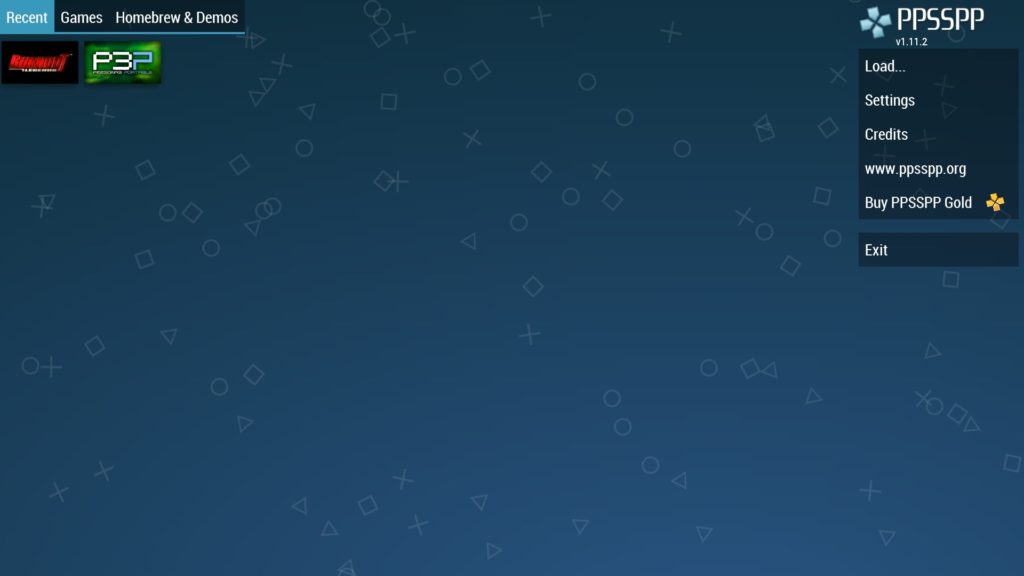
چه نسخه ویندوز را دانلود کنید و چه اندروید، با ورود به برنامه یک رابط کاربری خوشگل و یکسان خواهید دید (که اصلا بیشتر برای تاچ اسکرین ساخته شده است). خبر خوب این است که شما همین الان مستقیم میتوانید بازیهایتان را انتخاب کنید و از آنها لذت ببرید. اما همچون هر امولیتور خوبی، تنظیمات زیادی برای شخصیسازی دارید.
برای تنظیمات گرافیکی، در سمت راست صفحه Settings را انتخاب کنید. اولین منویی که واردش میشوید همان بخش گرافیک است. اکثر گزینههایی که میبینید بین اندروید و پیسی یکسان هستند، اما تفاوتهایی هم میانشان وجود دارد. برای مثال در همان اولین گزینه که Backend باشد، تنها به OpenGL و نهایتا Vulkan دسترسی دارید. اما روی پیسی، علاوه بر این دو Direct3D 9 و Direct3D 11 هم موجود هستند. همانند سایر امولیتورها گزینه پیشفرض OpenGL است و به خوبی هم کار میکند، اما اگر دوست دارید میتوانید موارد دیگر را هم امتحان کنید. در گزینه بعدی که Mode باشد، روی سیستمهای بهتر Buffered Rendering را انتخاب کنید (مخصوصا اگر میخواهید افکتهای Postprocessing اعمال کنید) و اگر به دنبال سرعت بیشتر هستید، Non-buffering را انتخاب کنید.
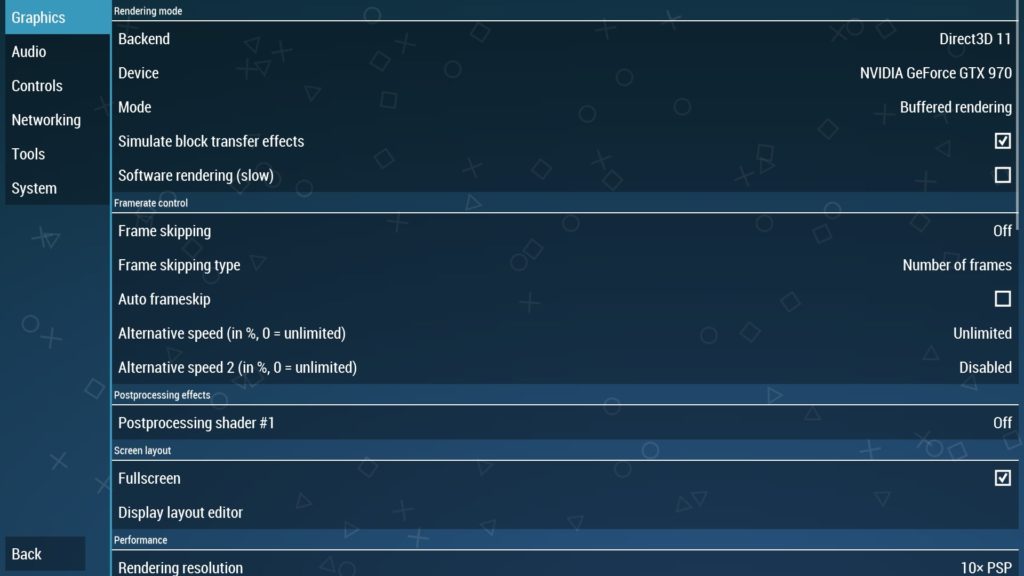
در Postprocessing Shader میتوانید انواع افکتهایی همچون Bloom و Sharpen را روی تصویر بازی اعمال کنید. FXAA بین تمام آنها میتواند تمیزترین تصویر را ارائه دهد و انتخابش خالی از لطف نیست. حالا با عبور از این گزینه، تیک Fullscreen را بزنید و بروید سراغ Rendering Resolution. بازیهای PSP غالبا با رزولوشن 480x272 اجرا میشوند و روی صفحه نمایش سختافزارهای مدرن دیگر زیادی بیکیفیت به نظر میرسند. پس آن را هرچقدر که سیستمتان توانایی دارد بالا ببرید. اگر سیستم قدرتمندی دارید آن را تا ۱۰ برابر هم میتوانید بالا ببرید، اما در کل ۴ برابر و حتی ۲ برابر هم میتوانند راضیکننده باشند. روی موبایل به گزینه دیگری به نام Display Resolution (HW Scaler) هم دسترسی دارید که بهتر است آن را روی Native Device Resolution قرار دهید.
با بقیه گزینه گزینهها کاری نداشته باشید تا به بخش Texture Scaling برسید. اینجا میتوانید کیفیت بافتهای بازیها را افزایش دهید، که البته در برخی بازیها خوب کار میکند و در برخی دیگر اتفاقا مشکلات تصویری ایجاد میکند. پس با این گزینه برای هر بازی آزمون و خطا کنید. در هر صورت هم برای Upscale type گزینه xBRZ را پیشنهاد میکنیم. کمی پایینتر هم میتوانید Anisotropic Filtering را مشاهده کنید که همانند مورد قبل، در برخی از بازیها خاموش باشد تصویر بهتری ارائه میدهد و در برخی دیگر میتواند تا 16x هم بالا برود. در پایین صفحه هم میتوانید انتخاب کنید که فریم ریتتان روی تصویر نمایش داده شود یا خیر.
به غیر از اینها دیگر کار دیگری لازم نیست در بخش گرافیک انجام دهید. حالا به تنظیمات کنترل بازی بروید. روی پیسی در Control Mapping میتوانید دکمههای PSP را روی کنترلر یا موس و کیبرد خود ست کنید، هرچند که خود امولیتور به صورت پیشفرض باید آن را تنظیم کرده باشد. روی موبایل هم مطمئن شوید که On-screen touch controls فعال باشد.
وقت اجرای بازیها رسیده است. به صفحه اصلی برگردید و به تب Games بروید. Browse را بزنید و فولدری که بازیهایتان داخلش قرار دارند را انتخاب کنید - یا که با استفاده از گزینه Load بازی مد نظرتان را مستقیم اجرا کنید. حالا وارد بازی شوید و حالش را ببرید.
دیدگاهها و نظرات خود را بنویسید
برای گفتگو با کاربران ثبت نام کنید یا وارد حساب کاربری خود شوید.



























تو رو جان هر کسی که دوست دارید جواب بدید psp به گوشی آسیب میزنه؟
سلام بابت مطلب خوبی که نوشتین ممنون?میشه بگین چرا تو پیسی تنظیمات کنترل با اینکه فیکسه اما توی بازی کنترل جور دیگه ای هست؟ هزار باز هم از تنظیمات بازی فیکس کردم اما توی بازی همون قبلیس?لطفا راهنمایی کنین?راستی تو موبایل هم فریم پایین میگیرم چیکار کنم؟
اقا شبیه هیچ شبیه ساز ps2 ای برا اندروید وجود نداره کلی دنبالش گشتم نتیجه نگرفتم اگه وجود داره حتما براش مقاله بنویسید
ممنون
سلام ، سایتی هست که بازی های psp دانلود و تو همین برنامه اجرا کنیم ؟
سلام
اره سایت های زیادی هستند ولی بهترین سایتی که بازی های psp رو واسه ppsspp میذاره قطعا سایت گیم نکست هست که من هرچی بازی. Psp از اونجا گرفتم درست بوده
( فقط امیدوارم این نره ت.ا.ی.ی.د )
همیشه میخواستم persona 3 رو روی pc اجرا کنم
عالی
خیلی مطلب مفید و خوبی بود
امولیتور ppsspp واقعا خیلی خوبه
بازی های psp رو راحت و بدون لگ میاره
فقط یک سوال داشتم:
هیچ راهی نیست تا بشه بازی های ps3 مثل لست اف اس و گاد اف وار ۳ و ردد۱ رو واسه کامپیوتر اجرا کرد؟؟
امولیتور RPCS3 برای PS3 هست
ولی CPU قوی ای میخواد اما کارت گرافیک خیلی خاصی نیاز نیست